iPhone X mất iMei và giải pháp khắc phục nhanh chóng
iPhone X mất IMEI là một trong những lỗi nghiêm trọng mà nhiều người dùng gặp phải. Lỗi này khiến cho chiếc điện thoại không thể kết nối mạng, gọi điện, nhắn tin hay sử dụng các dịch vụ khác. Vậy nguyên nhân và cách khắc phục lỗi này ra sao? Hãy cùng theo dõi bài viết sau đây để tìm hiểu nhé!

Biểu hiện khi iPhone X mất IMEI
IMEI, viết tắt của International Mobile Equipment Identity, là một dãy số duy nhất được gán cho mỗi thiết bị di động để nhận dạng và phân biệt với các thiết bị khác. Khi IMEI bị mất, bạn sẽ thấy một số biểu hiện sau:
- Không có sóng: Đây là dấu hiệu rõ ràng nhất. Bạn sẽ thấy biểu tượng sóng trên màn hình điện thoại biến mất hoặc chỉ còn lại những gạch chéo.
- Không thể thực hiện cuộc gọi: iPhone sẽ không thể gọi đi, nhận cuộc gọi, gửi tin nhắn hoặc sử dụng dữ liệu di động.
- Các kết nối khác bị ảnh hưởng: Wi-Fi, Bluetooth và GPS cũng có thể gặp trục trặc hoặc không hoạt động.
- Không tìm thấy IMEI: Khi vào Cài đặt > Chung > Thông tin hoặc nhập **##06# trên bàn phím, bạn sẽ không thấy số IMEI của máy.
- Không thể kích hoạt lại: Sau khi khôi phục cài đặt gốc hoặc cập nhật phần mềm, iPhone X vẫn không thể hoạt động bình thường.

Nguyên nhân dẫn đến mất iMei trên iPhone X
Có nhiều lý do khiến chiếc điện thoại của bạn gặp phải tình trạng này. Hãy cùng tìm hiểu chi tiết từng nguyên nhân dưới đây.
- Nếu chiếc iPhone X của bạn là máy khóa (lock) và được mở khóa không đúng cách hoặc là hàng dựng, IMEI của máy có thể bị thay đổi hoặc xóa mất.
- Lỗi của nhà sản xuất. Đây là trường hợp hiếm gặp nhưng không loại trừ khả năng xảy ra. Có thể do quá trình sản xuất hoặc vận chuyển đã làm hỏng chip baseband hay phần mềm của iPhone X.
- Do iPhone X của bạn đã được jailbreak hoặc đang bị xung đột phần mềm nghiêm trọng. Khi bạn jailbreak iPhone X, bạn có thể can thiệp vào các file hệ thống quan trọng, trong đó có file EFS chứa thông tin IMEI. Nếu file này bị sửa đổi hoặc xóa mất, bạn sẽ bị mất IMEI. Ngoài ra, nếu bạn cài đặt các tweak hay ứng dụng không tương thích hoặc có virus, bạn cũng có thể gây ra lỗi phần mềm và ảnh hưởng đến IMEI.
- Lỗi chip baseband trên iPhone X bị hư hỏng. Chip baseband là một bộ phận quan trọng trong iPhone X, có nhiệm vụ điều khiển các chức năng liên quan đến kết nối mạng và lưu trữ IMEI. Nếu chip baseband bị hư hỏng do va đập, rơi rớt, nhiệt độ cao, nước vào máy hay do thời gian sử dụng lâu dài, bạn sẽ bị mất IMEI.
- Do lỗi phân vùng EFS. EFS là viết tắt của Encrypting File System, là một phân vùng bảo mật trên iPhone X, chứa các thông tin nhạy cảm như IMEI, wifi MAC address, bluetooth address… Nếu phân vùng EFS bị lỗi do nâng cấp hệ điều hành mới, restore hoặc update không thành công, bạn sẽ bị mất IMEI.
Cách xử lý khi iPhone X mất mã iMei
Tùy vào nguyên nhân gây ra tình trạng iPhone X lỗi mất IMEI, bạn có thể thử một số hướng dẫn sửa chữa điện thoại xử lý sau:
HardReset iPhone X
Việc iPhone X bị mất mã IMEI có thể gây ra nhiều bất tiện trong quá trình sử dụng. Một trong những cách đơn giản nhất để khắc phục tình trạng này là thực hiện Hard Reset.
- Nhấn và giữ nút tăng âm lượng, sau đó nhanh chóng thả ra.
- Tiếp tục nhấn và giữ nút giảm âm lượng, rồi thả ra.
- Bấm và giữ nút nguồn cho đến khi xuất hiện logo Apple trên màn hình.
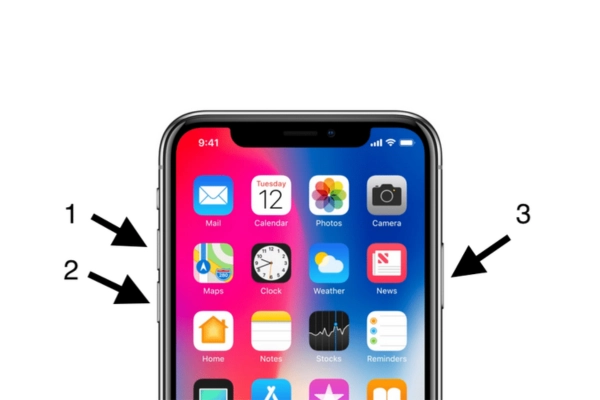
Sau khi iPhone X khởi động lại hoàn toàn, hãy kiểm tra IMEI iPhone đã được khôi phục hay chưa.
Thực hiện Restore lại điện thoại iPhone X
Khi iPhone X gặp lỗi mất IMEI, việc Restore (khôi phục) lại hệ điều hành là một trong những cách phổ biến để khắc phục. Quá trình này sẽ đưa thiết bị về trạng thái ban đầu, giúp loại bỏ các lỗi phần mềm có thể gây ra vấn đề về IMEI. Các bước thực hiện:
- Bước 1: Truy cập trang web chính thức của 3uTools để tải và cài đặt phần mềm này lên máy tính.
- Bước 2: Trong phần mềm 3uTools, chọn phiên bản iOS mà bạn muốn cài đặt cho iPhone X. Firmware là tập tin chứa hệ điều hành iOS, bạn cần tải về firmware phù hợp với thiết bị của mình.
- Bước 3: Kết nối iPhone X với máy tính qua cáp kết nối.
- Bước 4: Trên giao diện chính của 3uTools, chọn chế độ Flash & JB. Chế độ này sẽ giúp bạn cài đặt lại firmware cho iPhone.
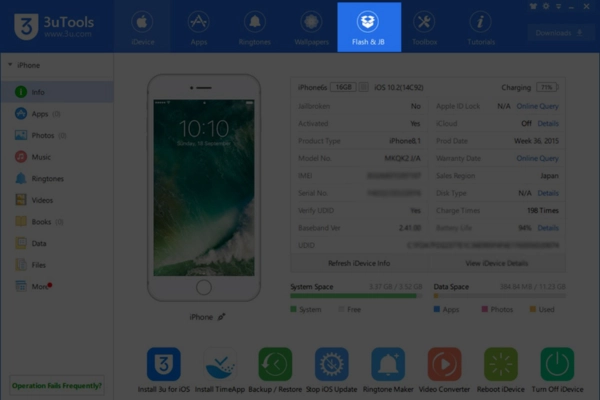
- Bước 5: Chọn file firmware mà bạn đã tải về ở bước 2.
- Bước 6: Nhấn vào nút Flash để bắt đầu quá trình Restore.
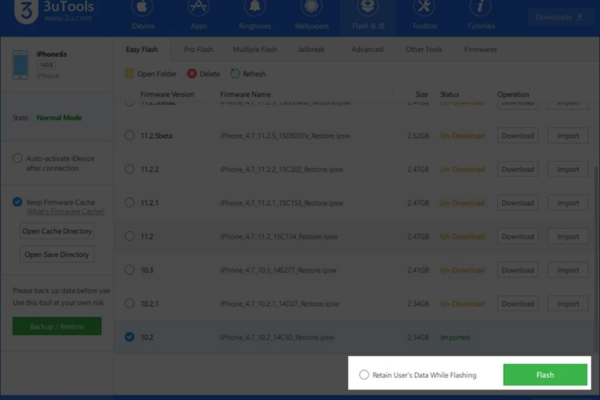
- Bước 7: Đợi cho quá trình Restore, iPhone X sẽ khởi động lại và hiển thị logo Apple. Bạn cần chờ đợi cho đến khi quá trình hoàn tất.
Đem iPhone X mất IMEI đến trung tâm sửa chữa iPhone uy tín
Nếu các phương pháp khắc phục tại nhà không mang lại hiệu quả, rất có thể nguyên nhân gây mất IMEI trên iPhone X của bạn là do lỗi phần cứng, như chip baseband hay IC nguồn. Khi đó, bạn cần mang điện thoại đến trung tâm sửa chữa iPhone uy tín để được kiểm tra và sửa chữa thay IC nguồn iPhone X . Bạn nên chọn những trung tâm có uy tín, kinh nghiệm, thiết bị hiện đại và bảo hành dài hạn để đảm bảo an toàn cho chiếc điện thoại của bạn.
Lỗi mất IMEI trên iPhone X là một vấn đề đáng lo ngại, ảnh hưởng trực tiếp đến trải nghiệm sử dụng của bạn. Để khắc phục hiệu quả lỗi thiết bị này, việc xác định nguyên nhân và lựa chọn giải pháp phù hợp là vô cùng quan trọng. Hy vọng những thông tin trên đã phần nào giúp bạn hiểu rõ hơn về vấn đề này. Nếu bạn vẫn còn băn khoăn, hãy liên hệ với Thành Trung Mobile để được tư vấn và hỗ trợ khắc phục tình trạng iPhone X mất IMEI .















